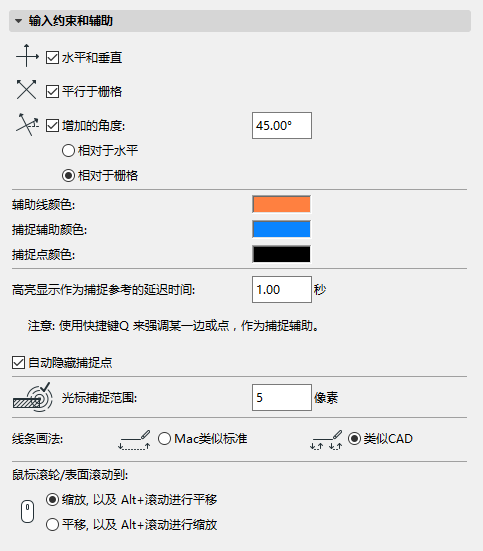
(选项 > 工作环境 > 输入限制和指南)
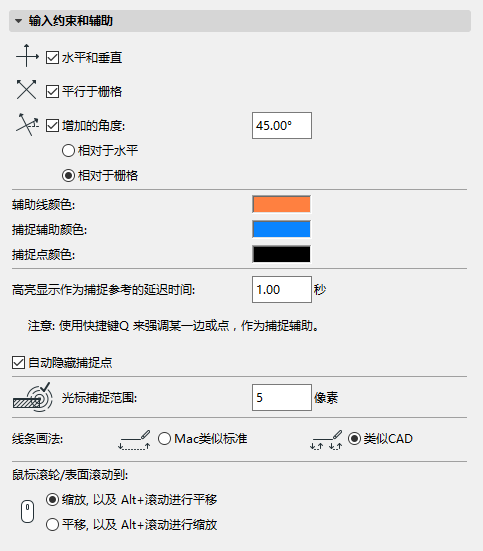
水平和垂直 选择此复选框以通过按住Shift键来限制光标从任何一个编辑原点移动到0°、90°、180°和 270°。
平行于栅格: 勾选这个复选框来说明旋转栅格主轴方向的‘水平和垂直’。
增加的角度: 选择此复选框以通过按住Shift键来从任何一个编辑原点开始定义固定的角度,使光标可限制在该角度上。
在此输入一个角度值用于光标限制。
•相对于水平: 勾选该复选框来解释相对于水平栅格主轴的‘增量角度’限制。
•相对于栅格: 勾选该复选框来解释相对于旋转栅格主轴的‘增量角度’限制。
捕捉点颜色: 必要时,使用颜色选择器来设置一个用于捕捉点的自定义颜色。
更多信息,参见捕捉点。
注意:使用任意边缘或点上的Q快捷键(加强捕捉参考)来立刻高亮捕捉辅助/捕捉点,无需等待预定义延迟。
自动捕捉点: 在默认情况下选择此选项。特殊捕捉点(如果启用)在设置的时间间隔后自己会消失。如果禁用此复选框,捕捉点将在放置元素或变为另一个视图或楼层前,都将保持可视。
线条画法:点击其中一个按钮以在此设置线的绘制方法。
Mac类似标准:选择此选项以使用标准的点击-拖动绘制方法。
例子:要绘制一条线,在第一个端点点击鼠标按钮,在按住鼠标的同时进行拖动,然后在其它端点上释放鼠标。
类似CAD:选择此选项来使用标准的CAD点击-点击画图方法(默认)。
例子:要绘制一条线,在第一个端点点击鼠标按钮并释放它,移动到其它端点并点击以完成该线的绘制。